ppt怎么画中国风的红灯笼? ppt灯笼的画法
时间:2021-05-08 来源:互联网
ppt中想要绘制一个红灯笼,该怎么画红灯笼呢?下面我们就来看看ppt画卡通红灯笼的技巧。
软件名称:PowerPoint2017简体中文免费完整版软件大小:60.7MB更新时间:2016-12-12立即下载

1、【插入】-【形状】-【椭圆】,画出四个不同样式但是同样高度的圆形,如图1-2
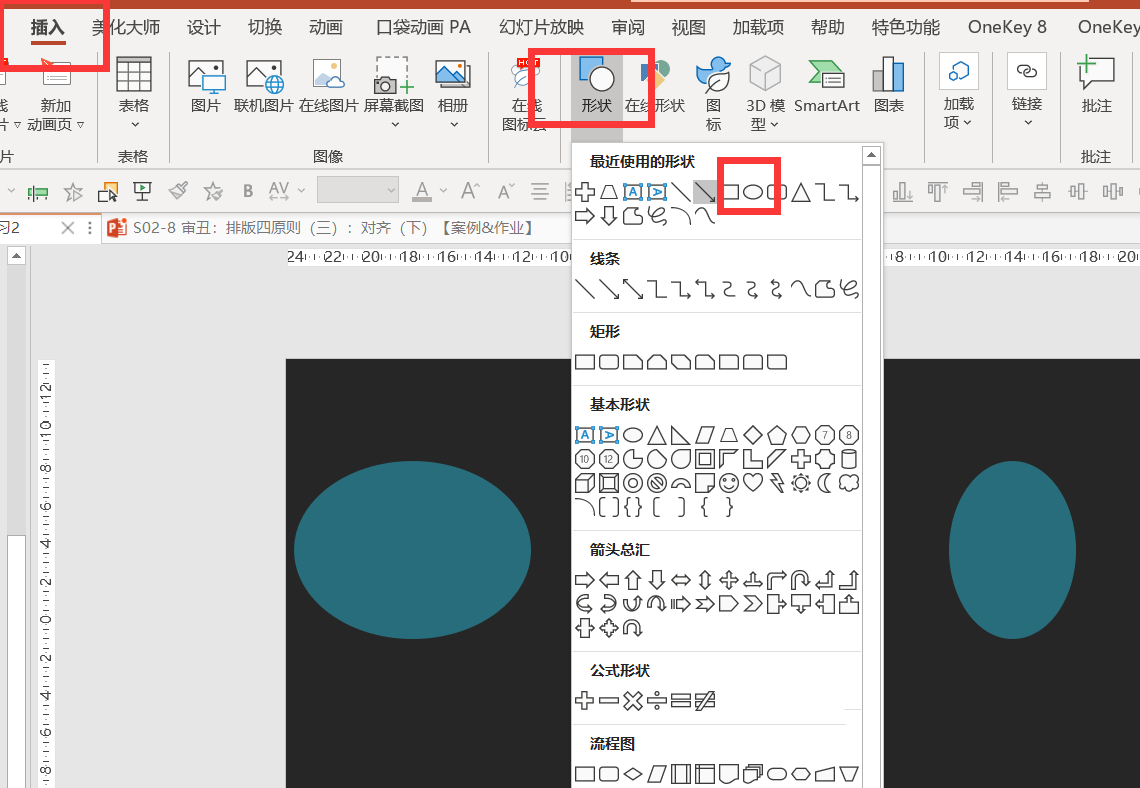

2、为方便区分,填充不同的颜色。复制一个白色圆,将白色正圆放在大椭圆上方,按Ctrl先点击大椭圆在点击白色圆-形状格式-合并形状-剪除,如图3
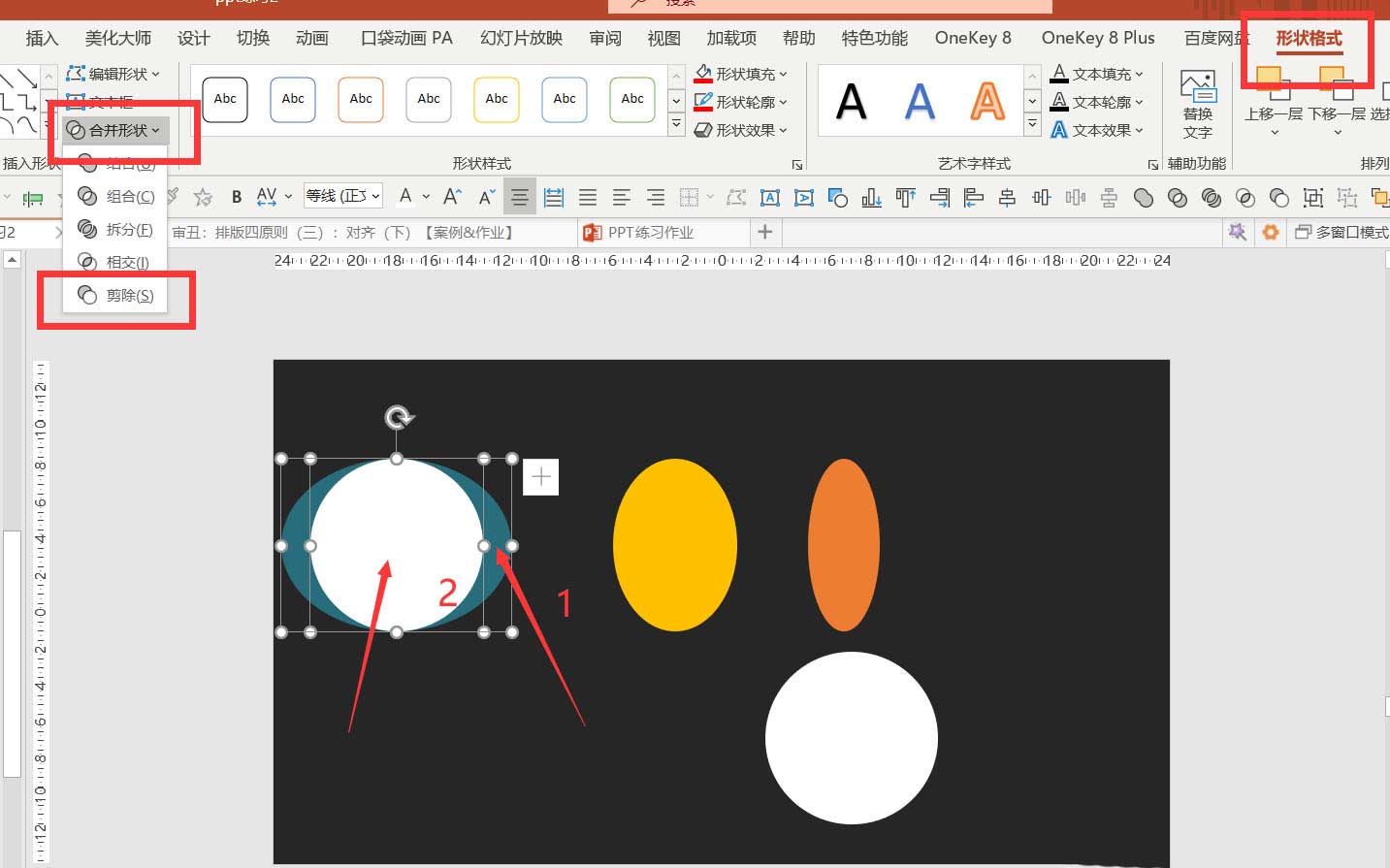
3、同样步骤完成剩下几个圆的操作,然后将他们摆放在一起,如图4
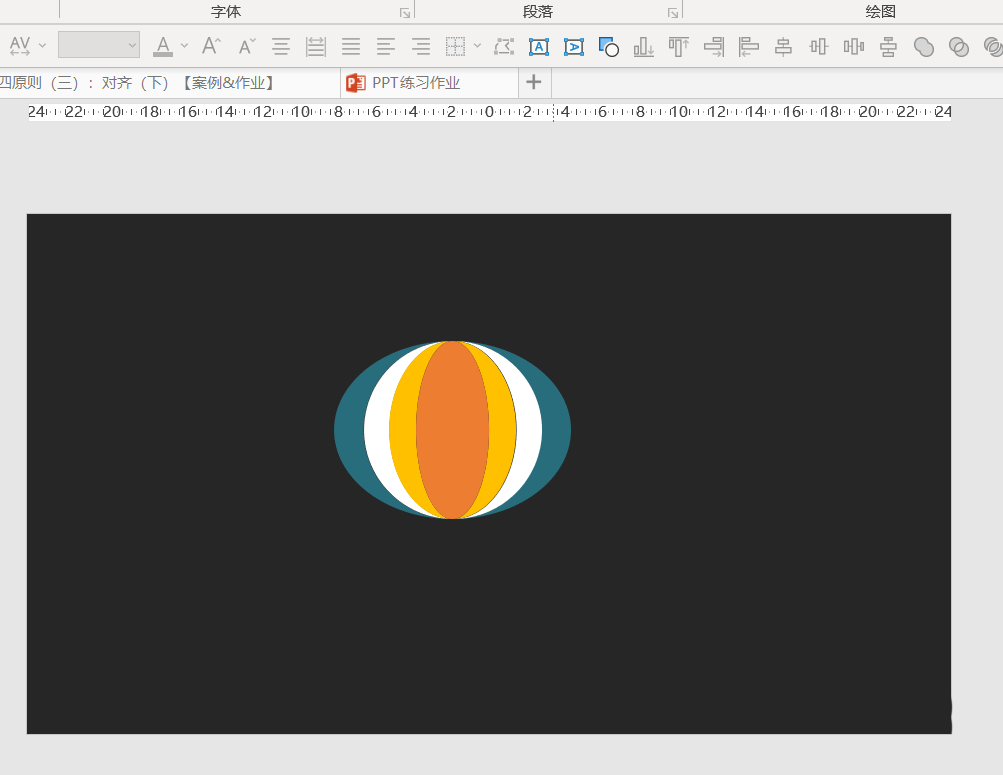
4、全选图案,右键点击设置形状格式,填充颜色为红色。调整每个图案的大小,保持空隙,如图5
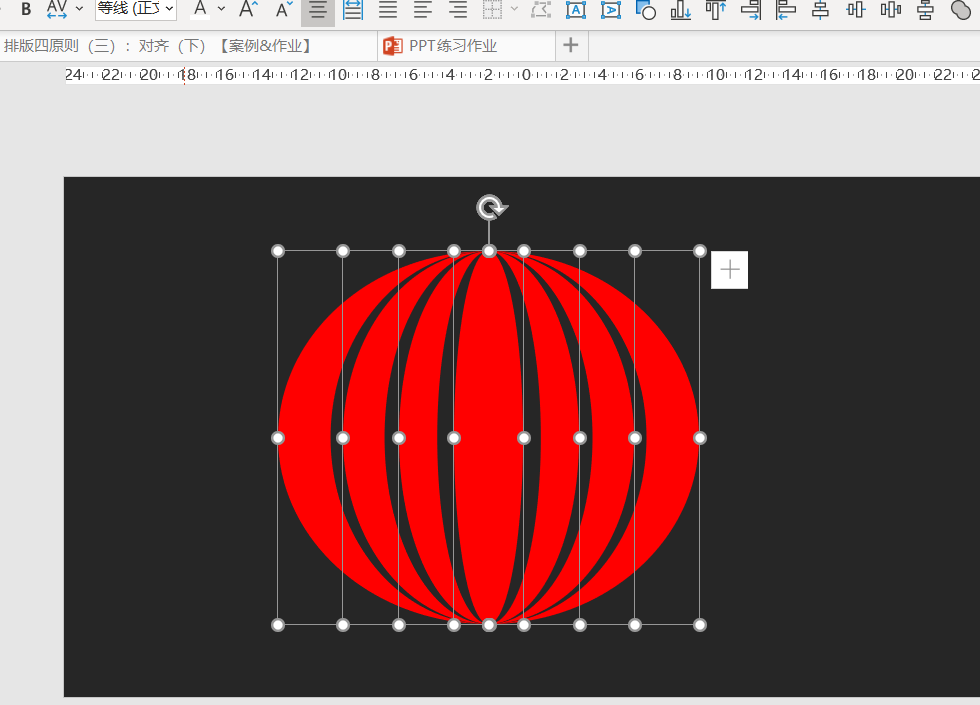
5、插入一个矩形,一堆三角形,一根直线,组合成右边的图形,如图6
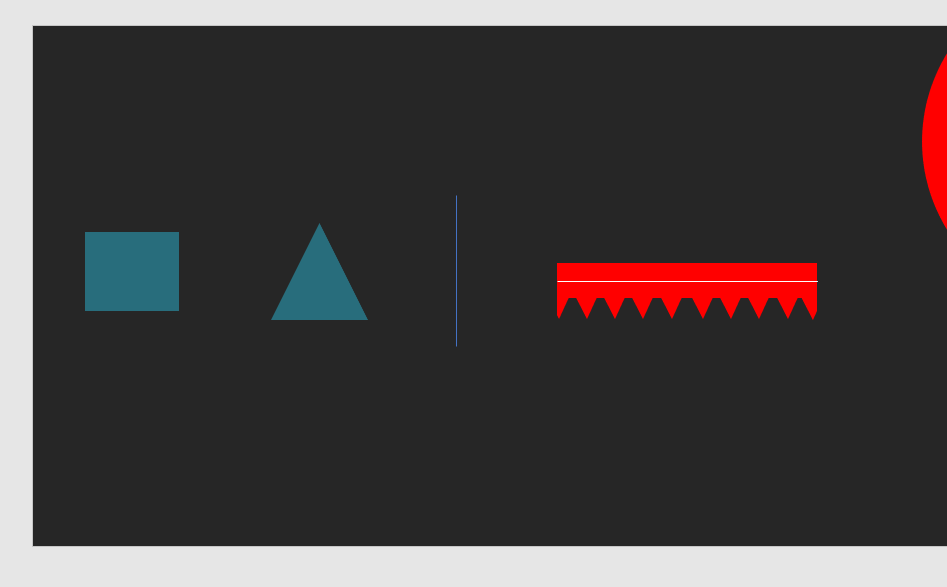
6、全选图形,右键点击组合,点击形状格式,旋转,垂直翻转,如图7
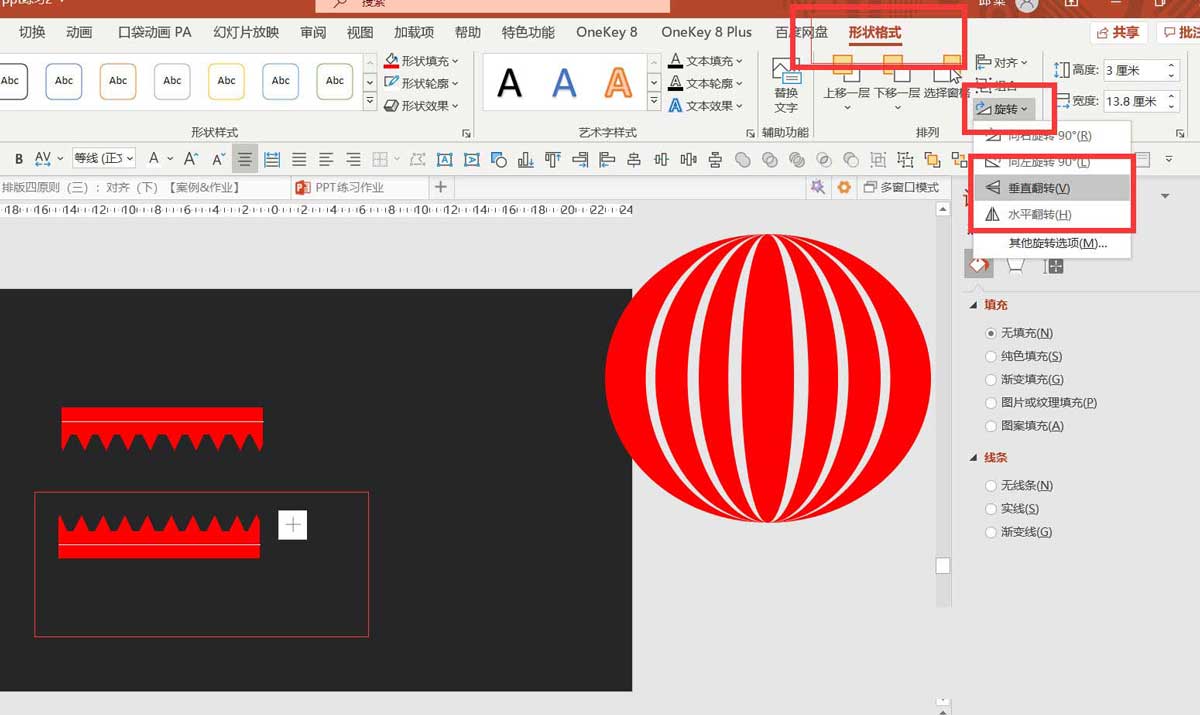
7、在插入一排直线,放在底部作为流苏,灯笼就完成了,如图8
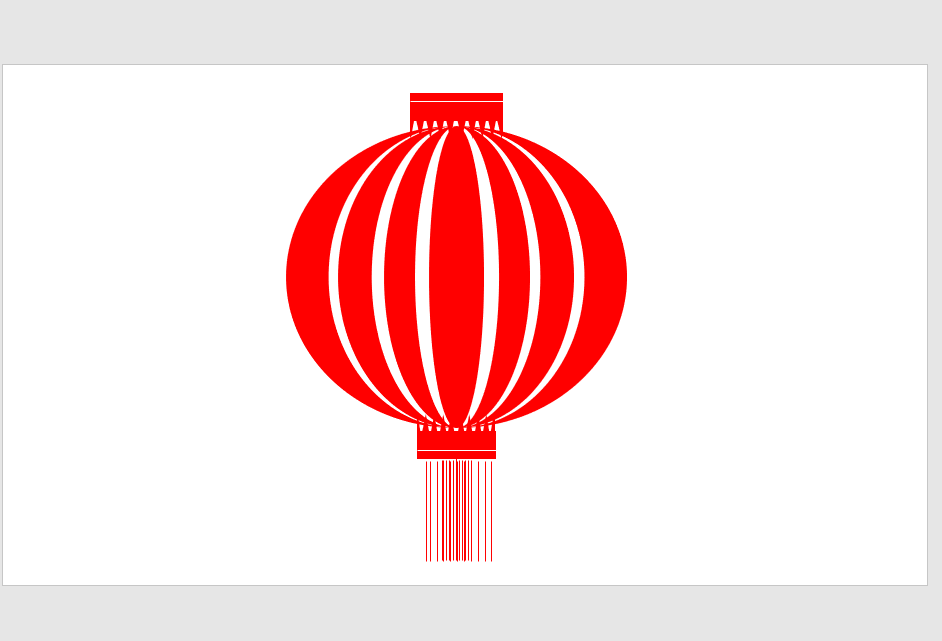
以上就是ppt灯笼的画法,希望大家喜欢,请继续关注PHP爱好者。
相关推荐:
PPT怎么画柠檬片? ppt手绘柠檬片的教程
PPT2019怎么画双向交通警告图标? ppt交通警告牌图标的画法
PPT怎么制作爱心发射的动画效果? ppt点赞爱心动画的制作方法
相关阅读更多 +
-
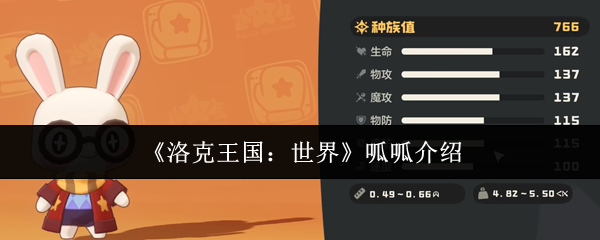 《洛克王国:世界》呱呱介绍 2025-12-30
《洛克王国:世界》呱呱介绍 2025-12-30 -
 《原始传奇》战力提升攻略 2025-12-30
《原始传奇》战力提升攻略 2025-12-30 -
 《鬼谷八荒》技艺资质提升攻略 2025-12-30
《鬼谷八荒》技艺资质提升攻略 2025-12-30 -
 《金铲铲之战》S16耀光九五阵容推荐 2025-12-30
《金铲铲之战》S16耀光九五阵容推荐 2025-12-30 -
 《从前有条街》雅具系统解析 2025-12-30
《从前有条街》雅具系统解析 2025-12-30 -
 《汤姆猫总动员2》遥控车比赛玩法介绍 2025-12-30
《汤姆猫总动员2》遥控车比赛玩法介绍 2025-12-30
最近更新





